Excel高级筛选操作图解
简述高级筛选的操作步骤

简述高级筛选的操作步骤高级筛选是一种在电子表格软件中,通过设置多个条件实现数据筛选的方法。
它可以让我们更精确地筛选出符合特定条件的数据,提高工作效率。
下面将详细介绍高级筛选的操作步骤。
首先,打开电子表格软件(如Excel),在要进行筛选的数据所在的工作表中选择一个空白区域,作为筛选结果的输出区域。
接下来,在工作表中选择要筛选的数据所在的区域。
这可以通过鼠标点击并拖动来选择,也可以手动输入选择区域的起始单元格和结束单元格的地址。
然后,点击菜单栏上的“数据”选项,然后点击“高级”。
在弹出的高级筛选对话框中,选择“复制到其他位置”,这样筛选结果将会复制到我们选择的输出区域中。
接着,在“条件区域”一栏中,选择我们设置筛选条件的区域。
通常,我们会将筛选条件写在一个单独的区域中,然后选择这个区域作为条件区域。
在条件区域中,我们可以设置多个条件。
每个条件占据一行,每一列代表一个字段。
在每个条件的相应字段列中,填入我们要筛选的字段的条件。
比如,如果要筛选出某个地区的销售额大于1000的数据,可以在条件区域中设置两个条件,一个条件是地区等于要筛选的地区,另一个条件是销售额大于1000。
设置完筛选条件后,点击“确定”按钮。
这样,我们就完成了高级筛选的设置。
软件将根据我们设置的条件,筛选出符合条件的数据,并将其复制到我们选择的输出区域中。
通过高级筛选,我们可以根据多个条件对数据进行更精确的筛选。
这种操作方法可以让我们更高效地找到符合特定要求的数据,提高工作效率。
需要注意的是,高级筛选只能在同一个工作表中进行筛选,不能在不同的工作表之间进行筛选。
同时,在使用高级筛选时,要确保设置的条件和区域选择正确,以保证筛选结果的准确性。
总的来说,高级筛选是一种强大的数据筛选工具,通过设置多个条件可以更准确地筛选数据。
在实际的工作中,我们可以根据不同的需求,灵活运用高级筛选功能来提高工作效率。
简述excel 2016中高级筛选的操作步骤

高级筛选的操作步骤
在Excel 2016 中,高级筛选提供了更复杂和灵活的筛选功能,允许您根据多个条件筛选数据。
以下是在Excel 2016 中执行高级筛选的步骤:
1. 准备数据:确保您的数据位于一个包含标题行的区域内,并且每列都有一个唯一的标题。
2. 创建筛选条件区域:在工作表的空白区域,创建一个与原始数据具有相同列标题的区域,用于输入筛选条件。
每一列对应一个条件,每行对应一个条件组合。
3. 输入筛选条件:在筛选条件区域中,根据需要输入筛选条件。
可以使用比较运算符(如等于、大于、小于等)和逻辑运算符(如与、或、非)来组合条件。
4. 应用高级筛选:选中筛选条件区域,然后点击"数据" 选项卡上的"高级" 按钮。
5. 设置高级筛选对话框:在高级筛选对话框中,选择要筛选的数据区域(包括标题行)和筛选条件区域。
确保"将筛选结果复制到其他
位置" 选项被选中,并在"复制到" 输入框中指定一个空白区域作为结果输出区域。
6. 完成筛选:点击"确定" 按钮,Excel 将根据指定的筛选条件在输出区域中显示符合条件的数据。
注意事项:
* 确保筛选条件区域和数据区域的大小和位置正确。
* 如果筛选条件区域发生更改,需要重新应用高级筛选。
* 高级筛选不会自动更新筛选结果,如果数据发生变化,需要重新应用筛选。
如何利用Excel的高级筛选功能进行数据排序筛选和数据可视化

如何利用Excel的高级筛选功能进行数据排序筛选和数据可视化Excel作为一款常用的电子表格软件,拥有强大的数据处理和分析功能,其中高级筛选是一项非常重要的功能之一。
高级筛选功能可以帮助我们快速对大量数据进行排序筛选,并通过数据可视化的方式展现分析结果。
本文将介绍如何利用Excel的高级筛选功能进行数据排序筛选和数据可视化。
一、数据排序筛选数据排序筛选是Excel中最基本的功能之一,它可以对数据进行按升序或降序排列,帮助我们快速找到需要的信息。
1. 打开Excel并导入数据首先,打开Excel并导入需要进行排序筛选的数据。
将数据按照一定的格式整理好,确保每列的数据类型和数据内容准确无误。
2. 选择需要排序的数据范围在Excel中,选中需要进行排序的数据范围,可以按住Ctrl键同时点击多个单元格,也可以按住Shift键选择一整列或一整行。
3. 点击“数据”选项卡,选择“排序”在Excel的工具栏中点击“数据”选项卡,然后选择“排序”功能。
4. 设置排序规则在弹出的排序对话框中,可以选择需要排序的字段,并设置排序规则(升序或降序)。
还可以选择是否将表头包含在排序范围内。
5. 点击“确定”进行排序设置好排序规则后,点击对话框中的“确定”按钮,Excel会根据设置的排序规则对选中的数据进行排序,排列顺序会立即更新。
二、数据筛选数据筛选是通过设置筛选条件,从大量数据中提取出符合条件的数据。
相比于数据排序,数据筛选更加灵活,可以按照多个条件进行筛选。
1. 打开Excel并导入数据与数据排序类似,首先打开Excel并导入需要进行筛选的数据。
2. 选择需要筛选的数据范围在Excel中,选中需要进行筛选的数据范围,同样可以按住Ctrl键或Shift键来选择多个单元格、一整列或者一整行。
3. 点击“数据”选项卡,选择“筛选”在Excel的工具栏中点击“数据”选项卡,然后选择“筛选”功能。
4. 设置筛选条件在每列的表头上会出现筛选箭头,点击箭头可以选择需要的筛选条件。
Excel的个高级筛选技巧让你的数据筛选更加精准
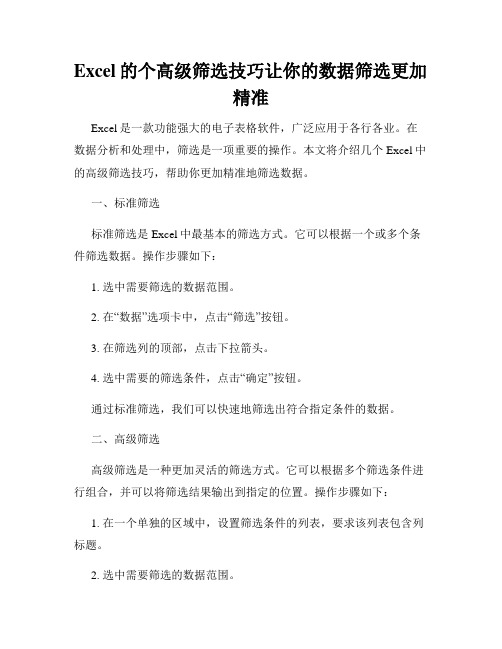
Excel的个高级筛选技巧让你的数据筛选更加精准Excel是一款功能强大的电子表格软件,广泛应用于各行各业。
在数据分析和处理中,筛选是一项重要的操作。
本文将介绍几个Excel中的高级筛选技巧,帮助你更加精准地筛选数据。
一、标准筛选标准筛选是Excel中最基本的筛选方式。
它可以根据一个或多个条件筛选数据。
操作步骤如下:1. 选中需要筛选的数据范围。
2. 在“数据”选项卡中,点击“筛选”按钮。
3. 在筛选列的顶部,点击下拉箭头。
4. 选中需要的筛选条件,点击“确定”按钮。
通过标准筛选,我们可以快速地筛选出符合指定条件的数据。
二、高级筛选高级筛选是一种更加灵活的筛选方式。
它可以根据多个筛选条件进行组合,并可以将筛选结果输出到指定的位置。
操作步骤如下:1. 在一个单独的区域中,设置筛选条件的列表,要求该列表包含列标题。
2. 选中需要筛选的数据范围。
3. 在“数据”选项卡中,点击“筛选”按钮。
4. 在筛选列的顶部,点击下拉箭头。
5. 选择“高级筛选”选项。
6. 在“高级筛选”对话框中,设置筛选条件和输出位置,点击“确定”按钮。
通过高级筛选,我们可以根据多个条件进行逻辑组合,将筛选结果灵活地输出到指定位置。
三、复杂条件筛选在实际应用中,我们可能会遇到一些复杂的筛选需求,例如多条件组合筛选、区间筛选等。
Excel提供了一些高级筛选技巧,帮助我们更加精准地筛选数据。
1. 组合筛选条件:可以使用“与”、“或”等逻辑运算符进行条件组合。
例如,我们可以筛选出既满足条件A又满足条件B的数据,或者筛选出满足条件A或条件B的数据。
2. 区间筛选:可以使用“大于”、“小于”、“等于”等运算符进行区间筛选。
例如,我们可以筛选出某一列中大于10且小于20的数据。
3. 文本筛选:可以使用文本函数进行文本筛选。
例如,我们可以筛选出某一列中包含指定文本的数据。
4. 高级筛选与排序:可以结合高级筛选与排序功能,快速筛选出指定条件下的前几名数据。
导学实验17——Excel排序、筛选、分类汇总

第4章数据处理排序筛选分类汇总教学目标排序筛选、高级筛选分类汇总教学重点、难点教学重点:排序筛选、高级筛选分类汇总教学难点:高级筛选的条件区域设置4.6.1【Excel导学实验13-排序】4.6.2【Excel导学实验14-筛选】4.6.3【Excel导学实验15-分类汇总】4.6.4【Excel导学实验16-条件格式】4.6.5【Excel导学实验17-课表数据透视表】各Excel导学实验与“Excel导学实验”文件夹中各子文件夹的对应Excel有很强大的数据处理能力,可以方便地对大量的数据进行组织和管理,如排序筛选分类汇总数据透视表……问题按出生日期排序按姓氏笔画排序按成绩排序排序4.6.1【Excel导学实验13-排序】实验目的掌握简单排序方法掌握组合排序方法知识点排序操作步骤简单排序光标放在要排序的那一列数据区的任意单元格单击或或单击【数据/排序】按照要求完成1,2工作表中实验任务实验文件为“导学实验17——Excel排序、筛选、分类汇总(初级)\Excel导学实验13-排序.xlt”操作步骤复杂排序(需指定多个关键字)打开“3-简单排序-两列数据”工作表单击【数据/排序】主关键字:数学,升序次要关键字:语文,降序按照题目要求继续完成排序,最多能指定几个关键字操作步骤打开4,5工作表按照要求自行完成实验任务问题年龄在20~50之间的职员分数在501~550之间的同学家住海淀区或朝阳区的同学同时选出全部少数民族(3个及以上)的男同学筛选11筛选筛选是查找和处理区域中数据子集的快捷方法,筛选区域仅显示满足条件的行。
隐藏不满足筛选条件的行。
4.6.2【Excel导学实验14-筛选】实验目的掌握自动筛选的操作方法掌握高级筛选的操作方法知识点自动筛选高级筛选实验文件为“导学实验17——Excel排序、筛选、分类汇总(初级)\Excel导学实验14-自动筛选与高级筛选.xlt”操作步骤打开“1-自动筛选”工作表光标放在数据区域中单击菜单【数据/筛选/自动筛选】选出所有男同学“性别”列筛选按钮,选择“男”选出入学分数前十名的同学“入学分数”筛选按钮,选择“前10个”选出身高大于等于160cm 小于170cm 的同学选择“自定义”,并书写条件按照题目要求继续完成如何恢复全部数据操作步骤打开“2-高级筛选1”工作表筛选出少数民族同学书写筛选条件光标放在数据区域中单击【数据/筛选/高级筛选】设置“高级筛选”对话框操作步骤打开“3-高级筛选2”工作表打开“4-高级筛选3”工作表按照要求自行完成实验任务高级筛选中,如何实现【或】和【与】的关系什么时候用高级筛选?什么时候用自动筛选?问题在一些情况下,希望将工作表中的数据按不同类别进行统计计算统计班级中男女同学人数及总人数在销售记录工作表中统计各类物品的售出数量分类汇总17分类汇总分类汇总功能可以对指定字段的数据执行SUM、COUNT或AVERAGE等自动运算的操作。
excel多列筛选方法

excel多列筛选方法Excel是一款功能强大的电子表格软件,可以用于数据的处理和分析。
在Excel中,我们经常需要进行多列筛选,以便从大量数据中找到我们需要的特定信息。
下面将介绍几种常用的Excel多列筛选方法。
一、使用自动筛选功能Excel提供了自动筛选功能,可以根据条件筛选数据。
具体操作如下:1.选中需要筛选的数据区域,点击“数据”选项卡中的“筛选”按钮。
2.在列标题上出现下拉箭头,点击箭头,在弹出的菜单中选择需要筛选的条件。
3.可以选择多个筛选条件,以进一步缩小筛选范围。
二、使用高级筛选功能高级筛选功能可以根据多个条件进行筛选,并将结果复制到指定位置。
具体操作如下:1.在一个空白区域输入筛选条件,每个条件占一列。
2.选中需要筛选的数据区域,点击“数据”选项卡中的“高级”按钮。
3.在弹出的对话框中,设置“列表区域”为需要筛选的数据区域,设置“条件区域”为筛选条件区域,设置“输出区域”为结果复制的位置。
4.点击“确定”按钮,即可得到筛选结果。
三、使用筛选功能实现多列筛选除了自动筛选和高级筛选,我们还可以使用筛选功能实现多列筛选。
具体操作如下:1.选中需要筛选的数据区域,点击“数据”选项卡中的“筛选”按钮。
2.在列标题上出现下拉箭头,点击箭头,在弹出的菜单中选择“筛选”。
3.在每一列标题上都出现了筛选框,我们可以在每个筛选框中输入筛选条件。
4.可以使用逻辑运算符(如“与”、“或”)连接多个筛选条件,以实现多列筛选。
四、使用自定义筛选功能实现多列筛选自定义筛选功能可以根据自定义条件进行筛选。
具体操作如下:1.选中需要筛选的数据区域,点击“数据”选项卡中的“筛选”按钮。
2.在列标题上出现下拉箭头,点击箭头,在弹出的菜单中选择“筛选”。
3.在每一列标题上都出现了筛选框,我们可以点击筛选框旁边的箭头,在弹出的菜单中选择“自定义筛选”。
4.在弹出的对话框中,设置筛选条件,并点击“确定”按钮,即可得到筛选结果。
Excel中的数据筛选和高级筛选方法
Excel中的数据筛选和高级筛选方法在Excel中,数据筛选和高级筛选是非常常用的功能,能够帮助我们从海量的数据中提取出我们所需要的信息。
本文将介绍Excel中常用的数据筛选和高级筛选方法,帮助读者更加高效地使用Excel进行数据处理。
一、数据筛选方法1.基本筛选方法在Excel中,我们可以使用基本筛选方法来按照某一列的数值或文本进行筛选。
具体操作如下:步骤一:选中要筛选的数据范围,点击“数据”标签页上的“筛选”按钮。
步骤二:在选中列的右上角出现下拉箭头,点击下拉箭头,在下拉菜单中选择需要筛选的条件。
步骤三:根据筛选条件,在下拉菜单中选择相应的选项。
2.条件筛选方法除了基本筛选方法外,我们还可以使用条件筛选方法来进行更加精确的筛选。
具体操作如下:步骤一:选中要筛选的数据范围,点击“数据”标签页上的“筛选”按钮。
步骤二:在选中列的右上角出现下拉箭头,点击下拉箭头,在下拉菜单中选择“自定义筛选”。
步骤三:在弹出的“自定义筛选”对话框中,根据需要设置筛选条件。
可以选择等于、不等于、大于、小于等比较运算符,也可以选择包含、不包含等文本比较运算符。
二、高级筛选方法除了数据筛选外,Excel还提供了高级筛选方法,可以更加灵活地进行复杂条件的筛选。
具体操作如下:步骤一:在一个空白区域创建一个筛选条件的区域,并在该区域内设置筛选条件。
步骤二:选中要筛选的数据范围,点击“数据”标签页上的“筛选”按钮。
步骤三:在选中列的右上角出现下拉箭头,点击下拉箭头,在下拉菜单中选择“高级”。
步骤四:在弹出的“高级筛选”对话框中,设置相应的条件区域和筛选结果区域。
步骤五:点击“确定”按钮,即可完成高级筛选。
三、表格样式设置为了使数据筛选和高级筛选的结果更加美观,我们可以对表格进行样式设置。
具体操作如下:步骤一:选中要设置样式的数据范围,点击“开始”标签页上的“格式”按钮。
步骤二:在下拉菜单中选择需要的样式,如背景色、字体颜色等。
如何利用Excel的高级筛选功能进行数据排序筛选和数据可视化高级筛选技巧和数据可视化技巧
如何利用Excel的高级筛选功能进行数据排序筛选和数据可视化高级筛选技巧和数据可视化技巧Excel是一款功能强大的电子表格软件,广泛应用于数据处理和分析方面。
其中,高级筛选功能能够帮助用户快速进行数据排序筛选,同时也可以通过数据可视化技巧来更直观地展示数据。
本文将详细介绍如何利用Excel的高级筛选功能进行数据排序筛选和数据可视化的高级技巧。
一、利用Excel的高级筛选功能进行数据排序筛选在Excel中,高级筛选功能可以帮助我们根据特定的条件对数据进行排序和筛选,提取符合条件的数据。
下面将介绍一些高级筛选的常用操作技巧:1. 设置筛选条件:在Excel的数据表中,选中需要进行筛选的数据范围,并点击“数据”菜单中的“高级筛选”选项。
在弹出的对话框中,选择“筛选列表出现在原位置”的选项,并设置相应的条件。
2. 使用多个条件进行筛选:在高级筛选对话框中,可以设置多个条件来进一步筛选数据。
可以在同一行的不同列中设置多个条件,也可以在不同行中设置多个条件。
3. 使用通配符进行模糊筛选:在条件的设置中可以使用通配符进行模糊筛选。
例如,使用*表示任意字符,使用?表示任意单个字符。
4. 筛选结果的复制:在高级筛选对话框中,可以选择将筛选结果复制到其他位置。
这样可以在原数据表之外生成一个新的表格,方便对筛选结果进行进一步的处理和分析。
二、数据可视化高级筛选技巧和数据可视化技巧除了通过高级筛选功能进行数据的排序和筛选外,Excel还提供了丰富的数据可视化工具,可以将筛选后的数据以更直观的方式呈现。
下面将介绍一些数据可视化的高级技巧:1. 条件格式:通过条件格式功能可以根据数据的不同特点设置不同的格式,以突出显示某些数据。
例如,可以将数值较大的数据以红色高亮显示,将数值较小的数据以绿色高亮显示。
2. 数据条:通过数据条功能可以将数值的大小以数据条的形式展示,直观地比较不同数据之间的大小关系。
可以根据需要设置不同的颜色和样式。
EXCEL中的高级筛选功能详解
EXCEL中的高级筛选功能详解在Excel这一强大的电子表格软件中,高级筛选功能是一项非常有用的特性,它可以帮助用户更轻松地筛选出符合特定条件的数据,提高工作效率。
接下来,我们将深入探讨Excel中高级筛选功能的各种技巧和应用方法。
基本概念高级筛选是指通过自定义筛选条件来筛选数据的功能,相比普通筛选,它更加灵活和强大。
用户可以根据自己的需求设置多个筛选条件,以便更精确地筛选出所需数据。
如何使用高级筛选功能打开Excel表格:首先打开包含需要筛选的数据的Excel表格。
选择数据范围:选中你要进行筛选的数据范围,确保包含表头。
打开高级筛选对话框:在菜单栏中选择“数据”选项卡,然后点击“高级筛选”。
设置筛选条件:在弹出的高级筛选对话框中,设置筛选条件,包括筛选区域和条件区域。
运行筛选:设置好筛选条件后,点击“确定”按钮即可完成高级筛选,符合条件的数据将会被筛选出来。
高级筛选的常见应用多条件筛选:通过设置多个条件,可以更精确地筛选出符合要求的数据。
复杂逻辑筛选:可以使用与、或、非等逻辑运算符结合多个条件,实现复杂的数据筛选。
数据分析:通过高级筛选功能,可以方便地进行数据分析和统计,找出特定模式或规律。
小结高级筛选功能是Excel中一个强大且实用的工具,能够帮助用户高效地筛选和分析数据。
掌握了高级筛选的技巧,可以极大地提升工作效率和数据处理能力。
在实际应用中,建议用户多加练习,熟练掌握高级筛选功能的各种用法,从而更好地应用于工作和学习中,提升个人的数据处理能力。
希望以上内容能帮助你更好地了解和应用Excel中的高级筛选功能。
高级筛选功能是Excel中一个强大而灵活的工具,掌握了它的使用方法,可以让数据处理变得更加高效和便捷。
立足于实际需求,灵活运用高级筛选功能,相信会为你的工作带来很大帮助。
这就是关于Excel中高级筛选功能的详细解析,希望对你有所帮助!。
excel 高级筛选 条件区域
excel 高级筛选条件区域高级筛选是Excel中一种非常强大的数据筛选工具,它可以根据用户设定的条件对数据进行筛选,从而快速找到符合要求的数据。
下面我将详细介绍高级筛选的使用方法和注意事项。
一、高级筛选概述高级筛选是Excel中的一种高级功能,它能够根据用户设定的条件对数据进行筛选,从而快速找到符合要求的数据。
通过高级筛选,我们可以实现复杂的数据筛选操作,提高工作效率。
二、高级筛选的使用方法1. 准备数据在使用高级筛选前,首先需要准备好要筛选的数据。
将数据按照一定的格式整理好,确保每一列都有相应的标题。
2. 设置条件区域在Excel中选择一个空白区域,用来设置筛选条件。
在这个区域中,我们需要按照要求设置相应的条件,以便筛选出符合要求的数据。
需要注意的是,条件区域的标题要与要筛选的数据的标题相对应。
3. 执行高级筛选在Excel中选择要筛选的数据区域,在菜单栏中选择“数据”→“高级筛选”。
在弹出的高级筛选对话框中,设置筛选的条件区域和数据区域,然后点击“确定”。
4. 查看筛选结果经过高级筛选后,符合要求的数据将会在原数据的基础上显示出来。
可以根据需要进行查看和操作。
三、高级筛选的注意事项1. 不要输出http地址在设置筛选条件时,避免将http地址作为筛选条件,以免在筛选结果中出现不必要的链接。
2. 不要输出公式在设置筛选条件时,不要将公式作为筛选条件,以免在筛选结果中出现公式的计算结果。
3. 要求内容不能重复筛选结果中,每条数据都应该是唯一的,不出现重复的情况。
4. 整体格式规范整洁在使用高级筛选时,应该注意整体格式的规范整洁。
可以使用恰当的段落和标题,使文章结构清晰,易于阅读。
5. 不要图片链接在筛选结果中,不要出现图片链接,以免影响阅读和使用。
6. 不要如图所示在使用高级筛选时,不要出现“如图所示”等描述,应该直接描述筛选的具体条件和结果。
7. 不要重复我的问题在使用高级筛选时,不要重复之前提到的问题,应该着重介绍高级筛选的使用方法和注意事项。
- 1、下载文档前请自行甄别文档内容的完整性,平台不提供额外的编辑、内容补充、找答案等附加服务。
- 2、"仅部分预览"的文档,不可在线预览部分如存在完整性等问题,可反馈申请退款(可完整预览的文档不适用该条件!)。
- 3、如文档侵犯您的权益,请联系客服反馈,我们会尽快为您处理(人工客服工作时间:9:00-18:30)。
.
精品
Excel高级筛选操作图解
Excel
的筛选可分为普通筛选与高级筛选。筛选很好理解,就是根据条
件将一个表中的数据过滤一遍,留下符合条件的行。例如,有下面一
张表:
现在要筛选出部门是“事业部”而且“基本工资”大于等于5000的行
出来。操作如下:
(1)先选择要筛选的范围(Excel的很多操作在执行前都得选择操作
的对象),如下图:
.
精品
(2)点击“数据”-“筛选”(普通筛选的操作),如下图:
完成后,数据的标题行就变成如下图了:
.
精品
(3)然后点击“基本工资”列的向下小箭头,在弹出的菜单中选择
“数字筛选”-“大于或等于”
(4)弹出如下图对话框,在第一个文本框中输入5000,点击确定,
.
精品
(5)然后点击“部门”,在对话框中只留下“事业部”的选框选中,
点击“确定”;
完成普通筛选,结果如下:
.
精品
要取消筛选,点击“数据”-“筛选”。
好吧,这个真是小case,下来看看高级筛选了,高级筛选的操作
与普通筛选基本没有什么相同的地方。
什么情况下要用到高级筛选呢?
当筛选的条件是两列(包含两列)以上且这些列之间筛选的要求
是一种“或者”的关系时,这时就只能用高级筛选了,普通筛选是完
成不了的。有点拗口,以例子说明吧。
例如:要筛选出人员的部门是事业部或者职称是高工的。这里,
有两列的条件:部门、职称,两列之间的筛选条件还是“或者”的关
系。这种情况就只能使用高级筛选了。
.
精品
怎么操作?
(1)构造筛选条件:
将“部门”“职称”两个标题复制一份到旁边空白地方,放在同一行
中,再将数据“事业部”与“高工”复制一份到对复制出的对应标题
下面,“事业部”与“高工”两个单元数据交叉(不能放同一行);
注意:数据采用复制比较安全,如果不使用复制自己输入可能会因为
格式不一样导致条件判断出错,查询不出数据;“事业部”与“高工”
两个数据要交叉开,不能放在同一行,交叉开表示两个条件是“或者”
的关系,如果是放同一行,则表示两个条件是“而且”的关系。
(2)单击“数据”-“高级”,如下图:
.
精品
打开如下对话框:
单击“列表区域”列表框上右边的小按钮选择数据(含标题),也可
以直接在“列表区域”输入数据的区域;在“条件区域”的设置与“列
表区域”一样;如果要将筛选后的数据复制出来,则要在“方式”上
选择“将筛选结果复制到其他位置”,这里输入a25;如果有重复数
据(即重复行),只想要筛选出一行,则“选择不重复的记录”打勾。
“高级筛选”这个对话框的具体设置如下图:
.
精品
下图是数据区域、条件区域、复制到的标志图:
筛选结果如下:
总结:
.
精品
(1)高级筛选主要应用于条件是两个列(包含两列)以上的而且列
与列之间的筛选要求是“或者”关系的筛选情况下;
(2)条件区域可以放置在任意空的单元格上,只要不影响筛选就可
以了;
(3)条件区域的标题与数据最好使用“复制”,保证与原数据的格
式一致;
(4)如果筛选列与列之间的筛选条件是“或者”的关系,则条件区
域的数据要放在交叉行;如果是“而且”的关系,则条件区域的数据
要放在同一行(“而且”的关系都可以不用高级筛选了,直接用普通
筛选就可以完成)。
如有侵权请联系告知删除,感谢你们的配合!
